Excel中求差函数公式使用方法
excel表格中如何求和,求差,求积,求商
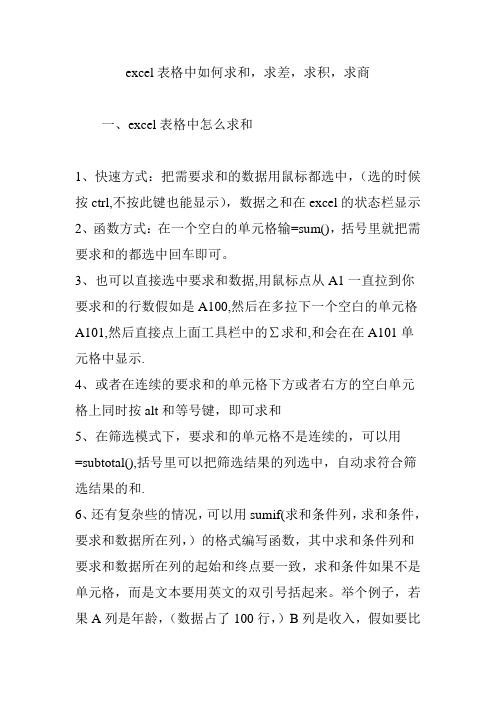
excel表格中如何求和,求差,求积,求商一、excel表格中怎么求和1、快速方式:把需要求和的数据用鼠标都选中,(选的时候按ctrl,不按此键也能显示),数据之和在excel的状态栏显示2、函数方式:在一个空白的单元格输=sum(),括号里就把需要求和的都选中回车即可。
3、也可以直接选中要求和数据,用鼠标点从A1一直拉到你要求和的行数假如是A100,然后在多拉下一个空白的单元格A101,然后直接点上面工具栏中的∑求和,和会在在A101单元格中显示.4、或者在连续的要求和的单元格下方或者右方的空白单元格上同时按alt和等号键,即可求和5、在筛选模式下,要求和的单元格不是连续的,可以用=subtotal(),括号里可以把筛选结果的列选中,自动求符合筛选结果的和.6、还有复杂些的情况,可以用sumif(求和条件列,求和条件,要求和数据所在列,)的格式编写函数,其中求和条件列和要求和数据所在列的起始和终点要一致,求和条件如果不是单元格,而是文本要用英文的双引号括起来。
举个例子,若果A列是年龄,(数据占了100行,)B列是收入,假如要比较快的方式知道25岁以上的人的收入总和,可以用=sumif(A1:a100,">25",b1:b100)即可二:excel表格如何求差如果想在c列求的a列和b列的差,如下操作:“=B1-A1”),在c单元格中输入:=单元格名称-单元格名称(如:然后按回车键就行了。
如需整行(整列)都要进行减法操作,只需要把鼠标移到该单元格右下角,鼠标指示针会变成“+”号,(填充柄)然后按住鼠标往下(往右)拉到合适的位置就行了。
三:excel表格中的自动求积/自动求商函数和上面的例子一样,如果想在c列求得a列和b列的积,或商,如下:1、在c1输入"=A1*B1",回车,用c1的填充柄向下复制到你想要求积的位置,即可求出A和B列的乘积.在c1输入"=products(A1,B1)",向下复制,也同样可求的乘积.2、在c1将公式改为"=A1/B1",同样如上操作,即可求出你想要的商数,在c1输入"=products(A1/B1)",向下复制,也同样可求出商数积.成行的和成列的,是同样一个道理.。
excel使用减法公式求差的方法

excel使用减法公式求差的方法
excel使用减法公式求差的方法(一) 步骤1:打开excel。
步骤2:在单元格上输入我们的栏目和数据。
步骤3:找到图中箭头所示的函数栏。
步骤4:在函数栏中输入减法函数“=g5-h5”。
步骤5:敲下enter键,在单元格上就会显示减法的计算结果。
步骤6:在有计算结果的那个单元格上找到图中所示的小黑点,将鼠标移至该位置,下拉单元格,我们就能计算出所有数据的减法运算的结果。
excel使用减法公式求差的方法(二) 步骤1:比如我们要计算每一行的a列数据减去b列数据的值,并把该差值放在c列。
步骤2:首先在"c1"单元格里输入公式"=a1-b1"(不要引号),然后回车(即按键盘上"enter"键)
见下图
步骤3:选中"c1"单元格,将鼠标移到"c1"单元格的右下角,会出现一个黑色的小十字。
这时按下鼠标左键,拖到"c11"单元格
见下图
步骤4:这时你会发现:每一行的a列数据减去b列数据的差值都列在了同行的c列中
见下图
步骤5:除此之外,excel还可以当计算器用,当我们要计算" 3.1113-1.765"
可以在"a1"单元格中输入公式 " = 3.1113-1.765",然后回车(即按键盘上"enter"键)
那么"a1"单元格中就显示了" 3.1113-1.765"的差值。
见下图
看了excel使用减法公式求差的方法。
excel两列求差函数

excel两列求差函数Excel是一款功能强大的办公软件,其中的求差函数是一项非常实用的功能。
通过求差函数,我们可以方便地计算两列数据的差值,并得到准确的结果。
本文将围绕求差函数展开,介绍其详细的使用方法和注意事项。
我们需要明确求差函数的具体含义。
求差函数是一种用于计算两个数之间差值的数学函数,通常表示为“=A-B”。
其中,A和B分别代表两个数值,可以是单元格、单个数值或者其他的计算结果。
通过求差函数,我们可以轻松地计算出A和B之间的差值,并将结果显示在相应的单元格中。
在使用求差函数时,我们需要注意以下几点。
首先,我们需要确保被减数和减数是数值类型的数据,否则求差函数无法正常工作。
其次,我们需要注意单元格的引用方式。
当我们需要计算多个单元格的差值时,可以使用相对引用,即在公式中不添加$符号。
这样,在复制公式时,公式中的单元格引用会自动适应新的位置,从而实现批量计算差值的功能。
我们还可以使用求差函数进行更复杂的计算。
例如,我们可以在公式中使用其他的数学运算符,如加号、乘号等,来实现更复杂的计算。
在实际应用中,求差函数有着广泛的用途。
首先,我们可以使用求差函数来计算两列数据的差异。
例如,在销售数据中,我们可以使用求差函数来计算每个月的销售增长额或者每个季度的利润差值,从而了解销售业绩的变化情况。
其次,求差函数还可以用于数据比较和分析。
例如,在股票市场中,我们可以使用求差函数来计算不同股票的涨跌幅,以便进行投资决策。
除了基本的使用方法外,我们还可以使用一些技巧来提高求差函数的效率和灵活性。
首先,我们可以使用绝对引用,即在公式中添加$符号,来固定某个单元格的引用,从而保持公式在复制时不发生变化。
其次,我们可以使用条件格式来突出显示差值的正负情况,以便更直观地了解数据的变化趋势。
此外,我们还可以使用筛选和排序等功能,对差值进行进一步的分析和处理。
求差函数是Excel中一项非常实用的功能,可以帮助我们方便地计算两列数据的差值。
Excel表格中如何自动求差
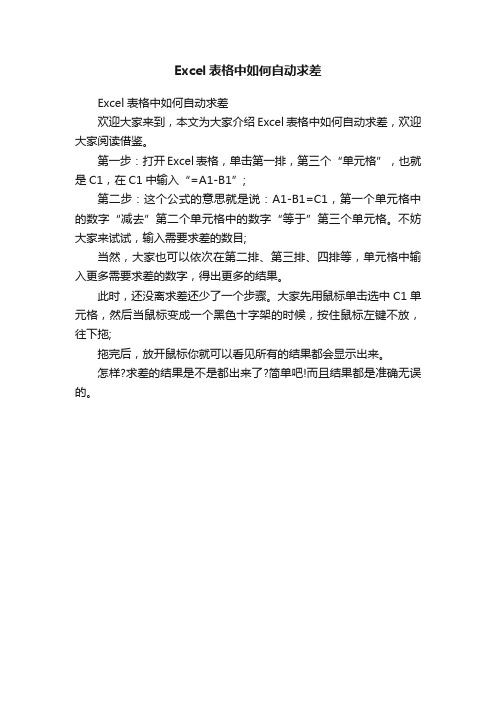
Excel表格中如何自动求差
Excel表格中如何自动求差
欢迎大家来到,本文为大家介绍Excel表格中如何自动求差,欢迎大家阅读借鉴。
第一步:打开Excel表格,单击第一排,第三个“单元格”,也就是C1,在C1中输入“=A1-B1”;
第二步:这个公式的意思就是说:A1-B1=C1,第一个单元格中的数字“减去”第二个单元格中的数字“等于”第三个单元格。
不妨大家来试试,输入需要求差的数目;
当然,大家也可以依次在第二排、第三排、四排等,单元格中输入更多需要求差的数字,得出更多的结果。
此时,还没离求差还少了一个步骤。
大家先用鼠标单击选中C1单元格,然后当鼠标变成一个黑色十字架的时候,按住鼠标左键不放,往下拖;
拖完后,放开鼠标你就可以看见所有的结果都会显示出来。
怎样?求差的结果是不是都出来了?简单吧!而且结果都是准确无误的。
教你怎么运用Excel算函数.docx
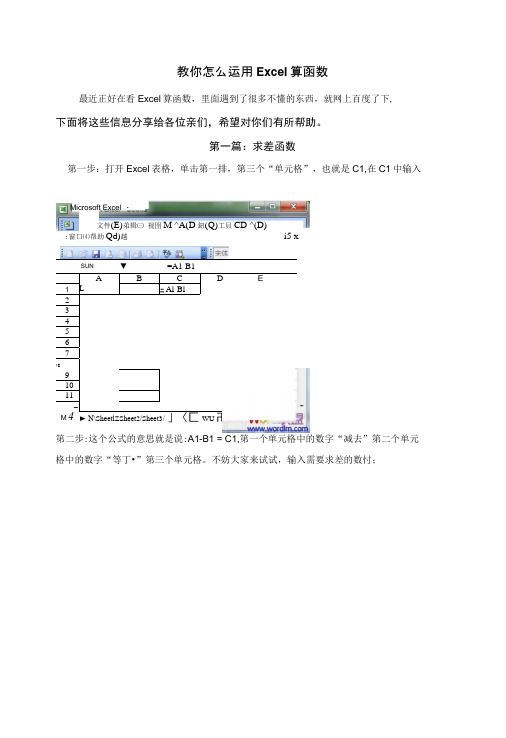
教你怎么运用Excel 算函数最近正好在看Excel 算函数,里面遇到了很多不懂的东西,就网上百度了下,下面将这些信息分享给各位亲们,希望对你们有所帮助。
第一篇:求差函数第一步:打开Excel 表格,单击第一排,第三个“单元格”,也就是C1,在C1中输入第二步:这个公式的意思就是说:A1-B1 = C1,第一个单元格中的数字“减去”第二个单元格中的数字“等丁•”第三个单元格。
不妨大家来试试,输入需要求差的数忖;SUN▼=A1-B1ABC DE1L 1 二Al-Bl234567'891011一M 4 ► N \SheetlZSheet2/Sheet3/ 」〈匚WU 卍朕目Microsoft Excel ・ Bookl文件(E)弟辑㈢ 视囹M ^A(D 鈕(Q)工貝CD ^(D):窗口⑷帮助Qd)越-i5 x回Microsoft Excel ・ Bookl如图中,我在A1中输入50,在B1中输入了 60,结果在C1中直接出现了答案:・10。
当然,大家也对以依次在第二排、第三排、四排等,单元格中输入更多需耍求差的数字,得 出更多的结杲,如图;此时,还没离求差还少了一个步骤。
大家先用鼠标单击选中C1单元格,然厉当鼠标变成一 个黑色十字架的时候,按住鼠标左键不放,往下拖;如下图因 文件(E) ^(E)视馳 ^A(D TMCD 加Q)i W(W)帮助(H) GSD- fi> XiH Microsoft Excel ・ Bookl| co ]\ 回 ||』石!丫旦]文件(B 裳短⑥ 视图(Y)搔入① 格式9)工具CD 数据(£) :窗口(W)帮助凹 G3) -(5 X回 Microsoft Excel - Bookl川 Microsoft Excel - Bookl| o || Ei^]|w£3—|丫色文件(E)编审匡)视圏世)插入①格式(Q) IMCD 加(Q)[窗口包0 帮助(H)血-i5 x很简单,结果是可以经过验证的。
excel表格求差的方法
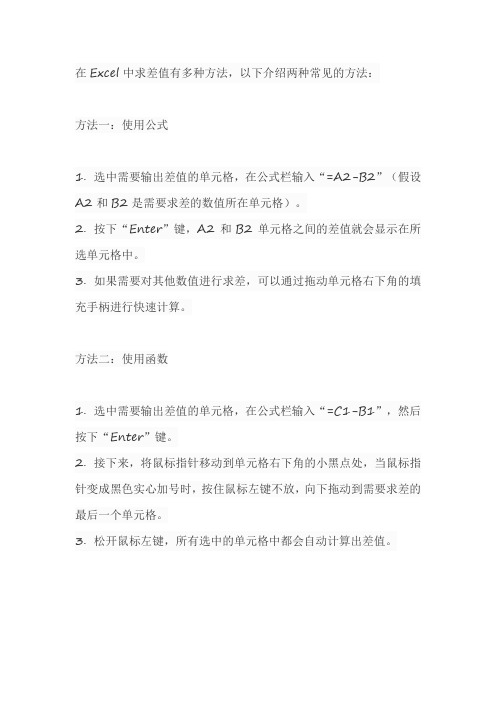
在Excel中求差值有多种方法,以下介绍两种常见的方法:
方法一:使用公式
1. 选中需要输出差值的单元格,在公式栏输入“=A2-B2”(假设A2和B2是需要求差的数值所在单元格)。
2. 按下“Enter”键,A2和B2单元格之间的差值就会显示在所选单元格中。
3. 如果需要对其他数值进行求差,可以通过拖动单元格右下角的填充手柄进行快速计算。
方法二:使用函数
1. 选中需要输出差值的单元格,在公式栏输入“=C1-B1”,然后按下“Enter”键。
2. 接下来,将鼠标指针移动到单元格右下角的小黑点处,当鼠标指针变成黑色实心加号时,按住鼠标左键不放,向下拖动到需要求差的最后一个单元格。
3. 松开鼠标左键,所有选中的单元格中都会自动计算出差值。
excel表格时间差计算公式
excel表格时间差计算公式
在日常工作中经常会使用excel,在表格中有时需要计算两个时间差(包含日期和时间),如何计算时间差呢?
1、以下图中的表格数据为例,介绍如何计算两个时间差的,记得收藏点赞哦;
2、在另一列空白的单元格中输入公式“=C2-B2”,回车后,在单元格中显示的是小数,这时可以看一下单元格的格式是【常规】(单元格默认的格式);
3、小数其实也是表示时间差,是指多少天;当然这样看起来不太直观;不用担心,继续往下操作;
4、选中单元格,右键点击菜单项【设置单元格格式】;
5、在“设置单元格格式”界面中,点击【自定义】,然后在类型中选中“[h]:mm:ss”;
6、设置好后,在单元格中可以看到小数按时间格式显示了,是“121:14:18",什么意思呢,即表示两个时间差为:121个小时,14分,18秒;赶紧试试吧。
excel求差公式的使用方法
本文整理于网络,仅供阅读参考
excel求差公式的使用方法
excel求差公式使用方法:
求差公式使用步骤1:我们要做的是将a列和b列单元格中数值的差存放到c列对应的单元格中,如下图所示,第一个图是初始状态,第二个图为最终状态。
求差公式使用步骤2:选中c1单元格,在其中输入函数“=a1-b1”,意思就是c1单元格中存放的是a1-b1得到的差值。
求差公式使用步骤3:按下回车键,我们就能看到c1单元格中出现了a1-b1的差值。
求差公式使用步骤4:到此,我们已经完成了第一行单元格的求差运算,接下来需要做的是利用excel的自动填充功能给其他行求差。
将鼠标移动到c1单元格的右下角,直到指针变成黑色实心十字状态为止。
求差公式使用步骤5:按下鼠标左键,同时拖动鼠标至最后一行,我们这里就是第11行,然后释放鼠标,大家就可以看到文章开头最终状态的效果了。
看了excel求差公式的使用方法。
excle差值公式
excle差值公式Excel 差值公式,这可是个在数据处理中相当实用的小工具呢!咱先来说说啥是差值公式。
简单来讲,就是用来计算两个数值之间差的公式。
比如说,你有一组数据,想知道相邻两个数之间的差距,或者是某一个数与一个固定值的差异,这时候差值公式就派上用场啦。
我想起之前在处理学生成绩数据的时候,就用到了这个差值公式。
那是一次期末考试,学校要求我们对各个班级的成绩进行详细分析。
我把所有学生的成绩都输入到了 Excel 表格里,然后想看看每个学生这次的成绩和上次相比进步了多少或者退步了多少。
这可把我忙坏了,一个一个去算,那得算到啥时候。
这时候我就想到了 Excel 差值公式,哎呀,那真叫一个方便!我只需要输入简单的公式,瞬间就能得到所有学生的成绩差值。
在 Excel 中,差值公式通常是用减法运算符“-”来实现的。
比如说,你想计算A1 单元格的值减去B1 单元格的值,那公式就是“=A1 - B1”。
这是不是挺简单的?但有时候,情况可能会稍微复杂一些。
比如说,你不是要计算两个相邻单元格的差值,而是要计算某个单元格与一个固定值的差值。
那公式就变成了“=A1 - 50”,这里的 50 就是那个固定值。
或者你想计算一个区域内所有数值与某个固定值的差值,那就可以用数组公式。
这数组公式用起来可得小心点,一个不小心就容易出错。
我还记得当时有个小插曲,我在输入公式的时候,不小心把单元格的引用写错了,结果算出来的差值全是错的。
我当时那个着急啊,又重新检查了好几遍,才发现了这个小错误。
从那以后,我每次用差值公式都会特别仔细地检查单元格的引用,生怕再出错。
还有啊,差值公式不仅能用来算数字之间的差,还能和其他函数结合起来使用,实现更复杂的功能。
比如说,和 SUM 函数结合,就能算出一组差值的总和;和AVERAGE 函数结合,就能算出差值的平均值。
总之,Excel 差值公式虽然看起来简单,但用好了真的能大大提高我们处理数据的效率。
Excel表格中如何自动求差
Excel表格中如何自动求差
欢迎大家来到店铺,本文为大家介绍Excel表格中如何自动求差,欢迎大家阅读借鉴。
第一步:打开Excel表格,单击第一排,第三个“单元格”,也就是C1,在C1中输入“=A1-B1”;
第二步:这个公式的意思就是说:A1-B1=C1,第一个单元格中的数字“减去”第二个单元格中的数字“等于”第三个单元格。
不妨大家来试试,输入需要求差的数目;
当然,大家也可以依次在第二排、第三排、四排等,单元格中输入更多需要求差的数字,得出更多的结果。
此时,还没离求差还少了一个步骤。
大家先用鼠标单击选中C1单元格,然后当鼠标变成一个黑色十字架的时候,按住鼠标左键不放,往下拖;
拖完后,放开鼠标你就可以看见所有的结果都会显示出来。
怎样?求差的结果是不是都出来了?简单吧!而且结果都是准确无误的。
- 1、下载文档前请自行甄别文档内容的完整性,平台不提供额外的编辑、内容补充、找答案等附加服务。
- 2、"仅部分预览"的文档,不可在线预览部分如存在完整性等问题,可反馈申请退款(可完整预览的文档不适用该条件!)。
- 3、如文档侵犯您的权益,请联系客服反馈,我们会尽快为您处理(人工客服工作时间:9:00-18:30)。
如图中,我在A1中输入50,在B1中输入了60,结果在C1 中直接出现了答案:-10。当然,大家也可以依次在第二 排、第三排、四排等,单元格中输
入更多需要求差的数字,得出更多的结果,如图; 此时,还没离求差还少了一个步骤。大家先用鼠标单击 选中C1单元格,然后当鼠标变成一个黑色十字架
的时候,按住鼠标左键不放,往下拖;如下图 拖完后,放开鼠标你就可以看见所有的结果都会显示出 来。 怎样?求差的结果是不是都出编写发布,转载请留名,谢谢!
云ERP /
有不少刚入门的朋友还不知道Excel中怎么求差,所以在 此再给大家讲讲Excel中求差方法。这里还是以图文给大 家演示希望对大家有帮助。Exce
l表格中怎么求差?第一步:打开Excel表格,单击第一排, 第三个“单元格”,也就是C1,在C1中输入“=A1-B1”; 第二步:这个公式的
意思就是说:A1-B1=C1,第一个单元格中的数字“减去” 第二个单元格中的数字“等于”第三个单元格。不妨大 家来试试,输入需要求差的数目;
